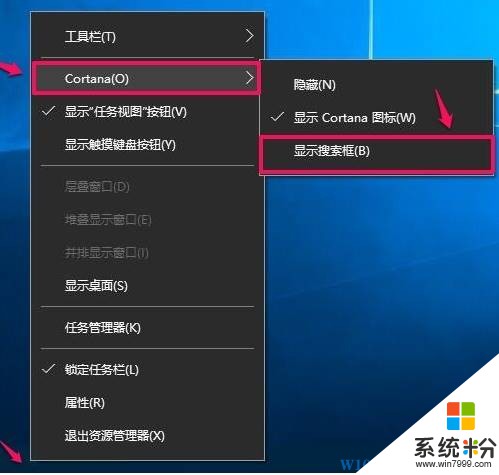win10隐藏小娜搜索框的设置方法!
发布时间:2017-04-06 20:35:32 浏览数:
在Windows 10 操作系统中,我们可以在任务栏上通过搜索框直接搜索电脑中的文件,非常的方便。但是许多用户反映自己不怎么使用搜索功能,在任务栏上多出一个搜索提示的话不仅没用,而且会占用任务栏,该如何将其去掉呢?系统粉小编在这里教大家隐藏任务栏上小娜搜索框的方法。
步骤:
1、在任务栏上单击鼠标右键,选择“搜索”—“隐藏”即可。

如果需要重新显示,只需选择“显示搜索框”或“显示cortana图标”即可。
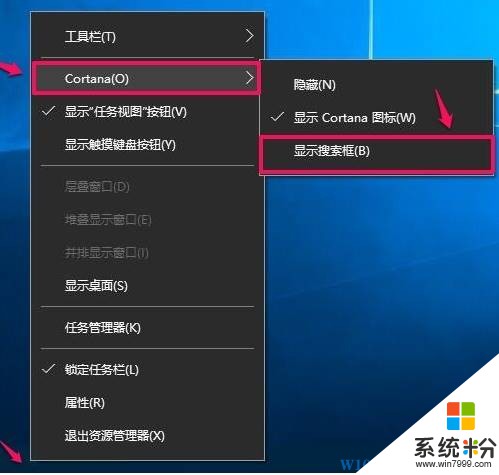
步骤:
1、在任务栏上单击鼠标右键,选择“搜索”—“隐藏”即可。

如果需要重新显示,只需选择“显示搜索框”或“显示cortana图标”即可。